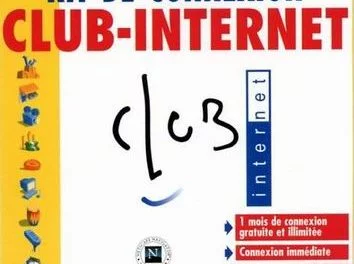Il n’est pas rare à l’heure actuelle de trouver deux, voir trois systèmes sur un même PC, quel intérêt peut-on en tirer ?
Avoir deux systèmes d’exploitation peut paraître comme étant une perte de place et de temps, dans la mesure ou de nombreux utilisateurs se suffisent d’un seul. Je vais vous présenter quelques cas de figure dans lesquels deux systèmes peuvent s’avérer utiles :
– l’Internet : avoir internet est devenu très courant de nos jours. Le problème est que la toile est une mine à virus, à chevaux de Troie et un havre pour les pirates de toute sorte. Dans le but de pallier à ces problèmes, nous sommes dans l’obligation de nous munir d’une part d’un anti-virus et d’un firewall. Ces deux outils sont chargés en mémoire au démarrage de Windows et consomment en permanence des ressources (processeur et mémoire). Vous vous retrouvez donc avec un système soumis à l’autorité de ces deux logiciels.
– les jeux : vous désirez jouer sur votre PC avec les jeux derniers cris, dernières technologie de 3D. Les jeux demandent énormément de ressources (processeur, mémoire et carte vidéo). Si des programmes comme par exemple un anti-virus sont chargés et scannent en arrière plan vos fichiers, vous ressentirez peut-être une certaine lenteur, voir le jeu va tout simplement ramer.
– le travail : il est agréable de travailler sur un système sain et réellement dédié par exemple au traitement de texte et j’en passe.
– utilisation de logiciels graphiques (montage vidéo, compression, travail de la 3D…) ou de retouches (images…) : ces logiciels sont également gourmands en ressources, il est donc utile de délester la mémoire vive pour un confort optimal.
Voilà pour les quelques exemples d’utilisation d’une machine. Comme vous pouvez le voir, certains exemples vous demandent des ressources, aussi bien au niveau du processeur qu’au niveau de la mémoire. A moins de posséder la machine la plus puissante du marché, il est clair que ces différentes utilisations ne peuvent cohabiter sans problème. Tôt au tard, vous sentirez les effets cumulés du grignotage de mémoire de vos différents logiciels. Sachez aussi que par l’internet, votre machine se gave de petit fichiers, d’infos, voir de programmes (comme des barres internet) qui se chargent en mémoire à votre insu.
La meilleure solution que je puisse proposer est d’installer deux systèmes d’exploitation :
– le premier réservé à l’internet et au travail,
– le second réservé aux jeux, au montage graphique (compression…) et à la lecture de diverses vidéos.
J’ai déjà un système d’exploitation, comment puis-je en installer un second ?
Pour cela, il vous faut créer une partition. La solution la plus simple est d’utiliser un logiciel comme Norton Partition Magic. Ce dernier permet de créer, redimensionner, supprimer, scinder…des partitions à la volée, sans que l’utilisateur n’ai besoin de sauver ses données. D’ailleurs il propose une option qui nous intéresse, nommée « installer un autre système d’exploitation ». Le logiciel vous demande ensuite quel type de système vous souhaitez installer :
– Windows 98
– Windows Me (Millenium)
– Windows NT4
– Windows 2000
– Windows XP
– Linux
Pour notre exemple, nous allons installer un second Windows XP. Ensuite, en se basant sur votre disque actuel (donc j’imagine une seule partition), le logiciel vous demande où vous souhaitez installer le nouveau système. Donc cliquez sur le disque et sélectionnez « avant » ou « après » votre système actuel.
Ensuite, choisissez la taille de la partition, je conseillerai à peu près 4 Go. Le logiciel va donc vous créer (enfin pas encore, il faut valider) une partition primaire (ou bootable), c’est-à-dire une partition sur laquelle vous allez pouvoir démarrer un système d’exploitation. A noter qu’il cache automatiquement la première partition, donc cliquez dessus, choisissez « avancé » et l’option « montrer la partition » (en anglais cela donne « unhide partition »).
Tant que vous y êtes, créez une troisième partition qui vous servira de stockage. Pour cela cliquez sur la première partition (la plus imposante) et choisissez « redimensionner ». Essayez de donner un maximum à cette nouvelle partition tout en laissant 2 ou 3 Go de libre sur celle du système (en plus de la place qu’elle occupe d’ores et déjà). Vous vous retrouvez donc avec de l’espace non alloué. Cliquez dessus et choisissez « créer », dans les options mettez « partition logique », choisissez le système de fichier « NTFS », un label si vous voulez et allouez tout l’espace.
A présent vous avez trois partitions ; deux pour les systèmes et une pour le stockage. Pourquoi créer une partition de stockage ? C’est assez simple, vous allez sûrement vouloir installer certains logiciels comme Winzip sur votre second système, dans le but de pouvoir l’utiliser. Par défaut Windows installe toutes les applications dans le répertoire « Program Files », donc si vous avez deux systèmes, ces derniers vont placer les applications dans leurs répertoires respectifs, donc vous allez vous retrouver avec des doublons, enfin deux fois les mêmes applications sur le disque, donc perte de place inutile.
Personnellement, je conseillerai de créer un répertoire nommé « Outils » sur la partition de stockage. Dans ce dernier, vous pourrez placer toutes vos applications, quelque soit le système. Bien évidement, pour obtenir un gain de place, il vous faut installer les applications d’un système à l’autre dans le même répertoire. Autre conseil, désinstallez les applications du premier système et réinstallez-les dans le répertoire « Outils » de la partition de stockage. Notez que sur l’image, ma partition de stockage porte la lettre « C », ce qui est normal, votre seconde partition primaire se placera dans Windows après votre partition logique.
Si vous disposez de Boot Magic (logiquement fourni avec Partition Magic), vous pouvez créer une troisième partition primaire de petite taille (moins de 50 Mo), sur laquelle le logiciel s’installera. Pour plus d’information reportez-vous à l’article suivant.
Si vous ne possédez pas BootMagic, alors validez les modifications, redémarrer simplement votre machine. Il ne vous reste plus qu’à installer votre second système sur la nouvelle partition. Suite à cela, lorsque vous démarrerez votre machine, vous aurez ce que l’on appelle un multi-boot, c’est-à-dire un menu vous proposant de booter sur tel ou tel système. Vous pourrez ainsi jongler à chaque démarrage entre vos deux Windows.
Détail important à ne pas omettre, si vous installez un système plus ancien que Windows XP, les fichiers de démarrage de ce dernier seront remplacés par ceux du nouveau système (98, NT4 ou 2000). Dans ce cas, il vous faudra lancer la réparation (en mode installation) de XP, pour que celui-ci puisse réinstaller les fichiers de démarrage, tout en prenant en charge le nouveau système dans le multi-boot. Choisissez l’option réparation, le programme va se placer en mode console. Pour restaurer le boot de Windows il suffit de taper : « fixboot c : ».